A képek összevonása lenyűgöző hatásokat teremthet, és a kitöltési módok helyes kiválasztása a Photoshop Elements programban döntő szerepet játszik. Ebben az útmutatóban megmutatom neked, hogyan használhatod a különböző módokat, hogy projektjeidet élénkebbé tegyed, és kreatívan dolgozhass. Átmegyünk a kitöltési módok alapjain, megismerkedünk a képeidre gyakorolt hatásaikkal, és néhány gyakorlati lépést is végigjárunk. Merüljünk el közvetlenül!
Legfontosabb megállapítások
- A kitöltési módok lehetővé teszik, hogy képeket különböző módokon kombinálj.
- Különböző módszerek különböző vizuális eredményeket hoznak, a kontraszt növelésétől a színváltozásig.
- A kitöltési módokkal való kísérletezés kreatív teret nyit meg, és egyedi képmódokat eredményez.
Lépésről lépésre útmutató
A kitöltési módok funkcióinak hatékony felfedezéséhez kövesd az alábbi lépéseket a Photoshop Elements programban. Ne felejtsd el dokumentálni a különböző módszerekkel végzett munkád tapasztalatait!
A kezdéshez érdemes duplikálni egy képet, hogy kísérletezhess a technikával. Egy réteg duplikálása sok kitöltési mód alapja, és segít abban, hogy jobban észrevegyed a végső kinézet közötti eltéréseket.
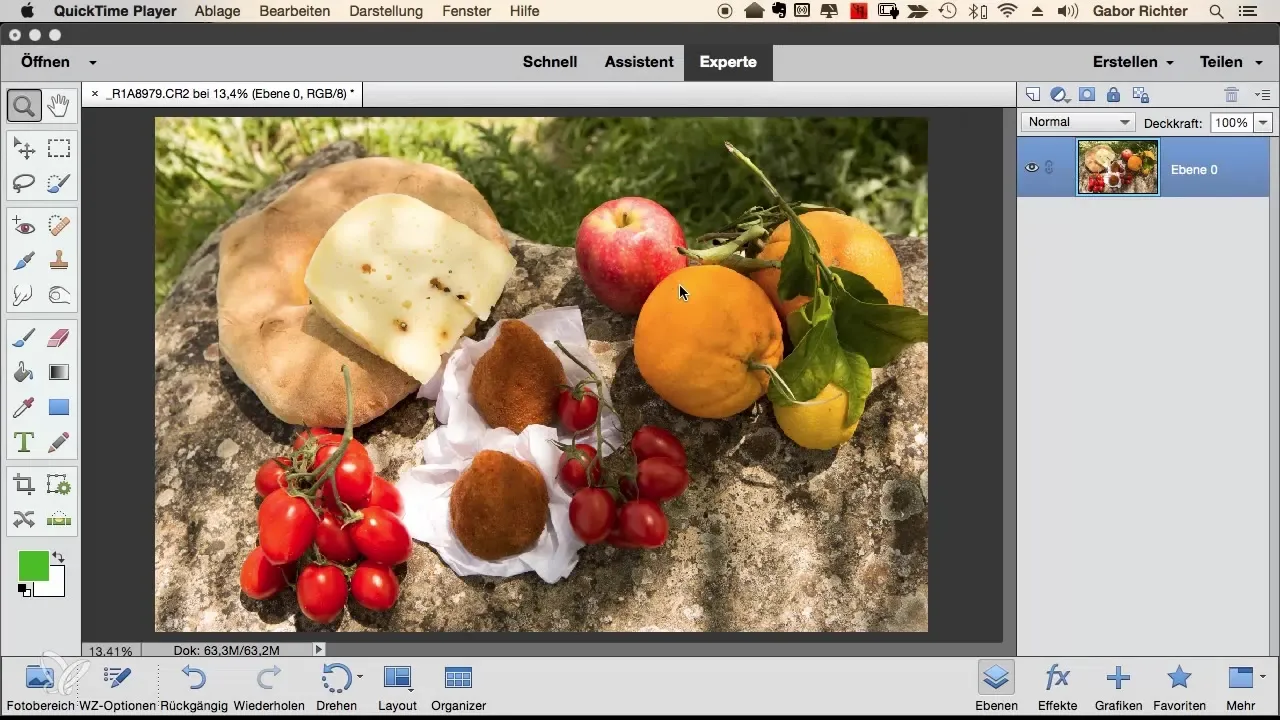
A kitöltési módok megtalálásához kattints a rétegek palettáján a kitöltési módra, amely alapértelmezés szerint „Normál” beállításon áll. Itt választhatod ki a Photoshop Elements programban elérhető különböző kitöltési módokat. Észre fogod venni, hogy a választék széleskörű, és minden módszernek megvan a saját hatása a képre.
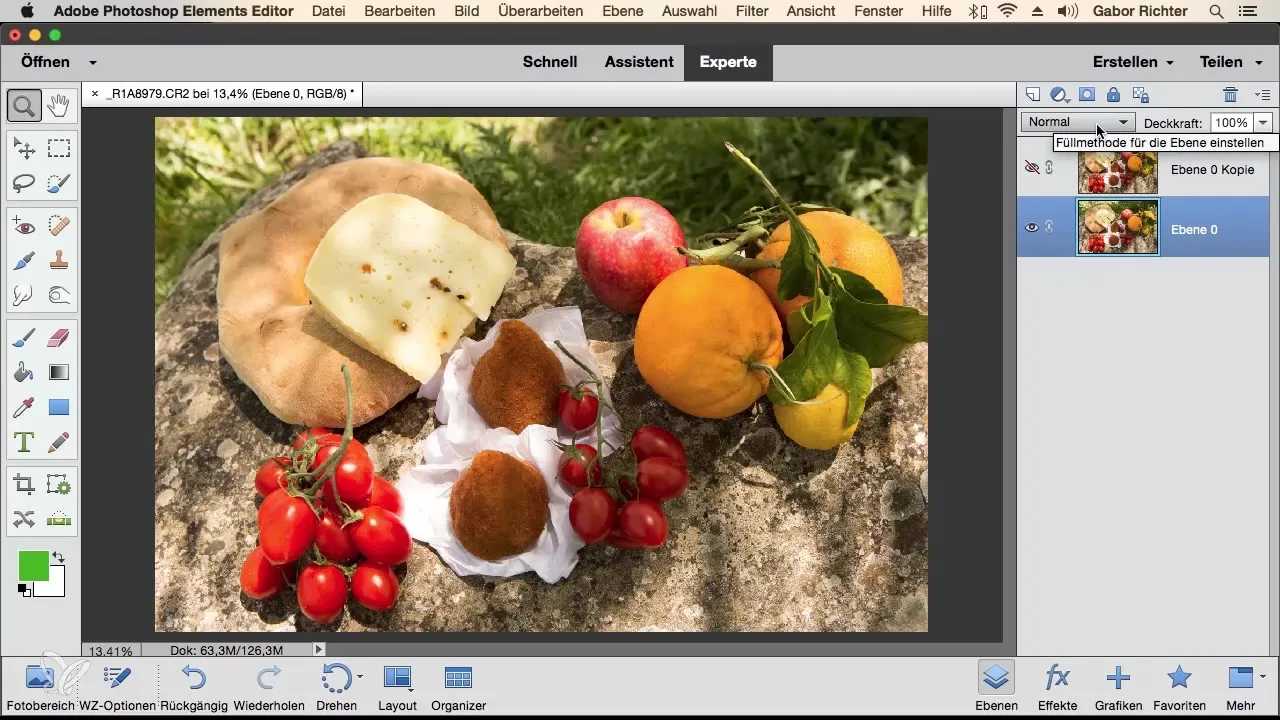
Kezdj a „normál” kitöltési módokkal, amelyek alkalmasak a képek világosítására vagy sötétítésére. Például a „Sötétítés” vagy a „Szorzás” módszerek sötétebbé teszik a képet, míg a „Világosítás” vagy a „Negatív szorzás” hajlamos a kép világosítására. Ezek a módszerek különösen hasznosak a képed kontrasztjának kiemelésében.
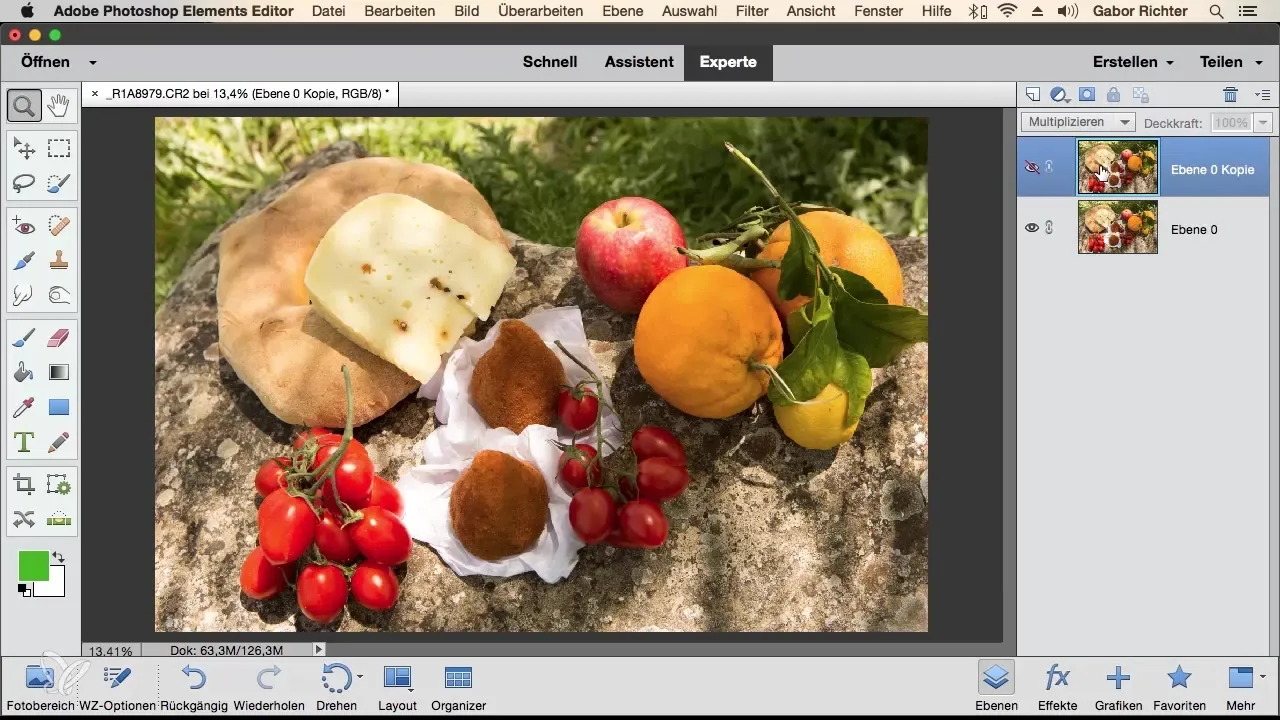
Próbáld ki a „Puha fény” módszert, hogy fokozd a kontrasztot anélkül, hogy túlzottan befolyásolnád a képet. Ez finom és vonzó eredményeket ad. Ügyelj arra, hogy állítsd be az átlátszóságot, hogy az eredmény ne legyen túl intenzív.
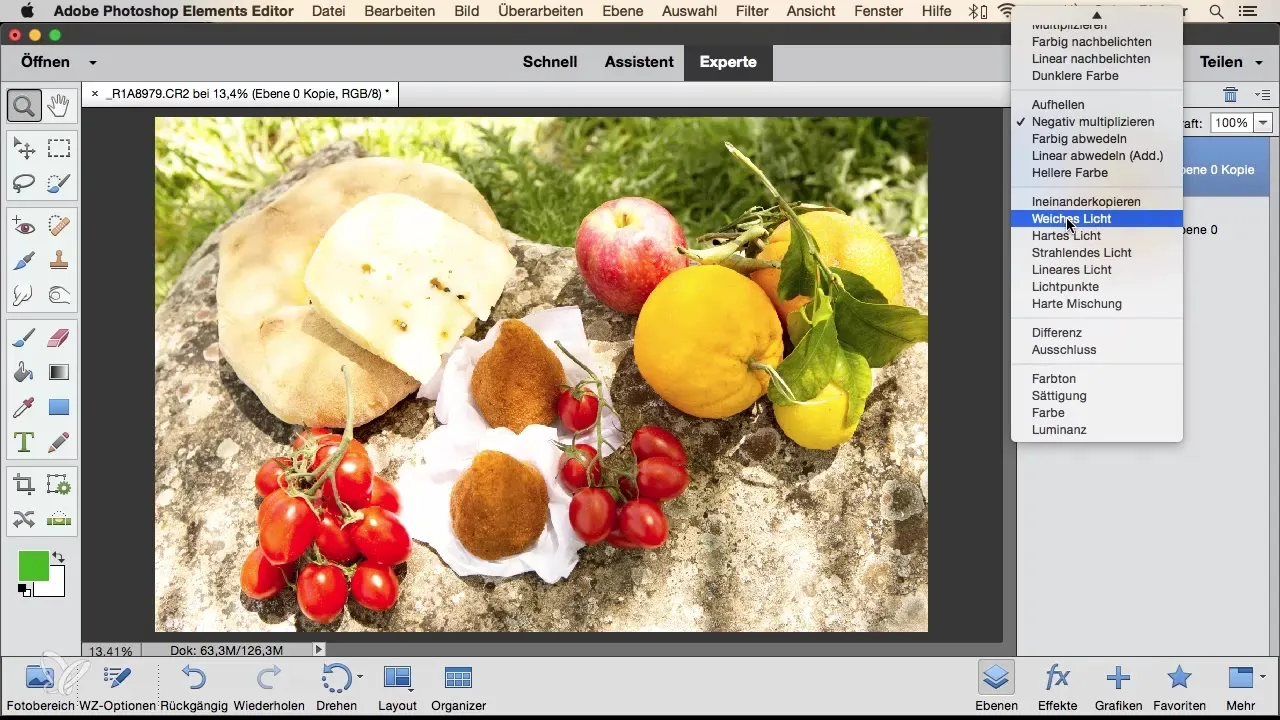
A színek számítása olyan módszerekkel, mint a „Színárnyalat” vagy a „Telítettség”, megváltoztatja a kép általános színhangulatát. Ennek kipróbálásához válassz ki egy új színfelületet, és állítsd a kitöltési módot „Szín”-re. Az eredmény egy teljes színátvitel lesz a választott színedre az alatta lévő képre.
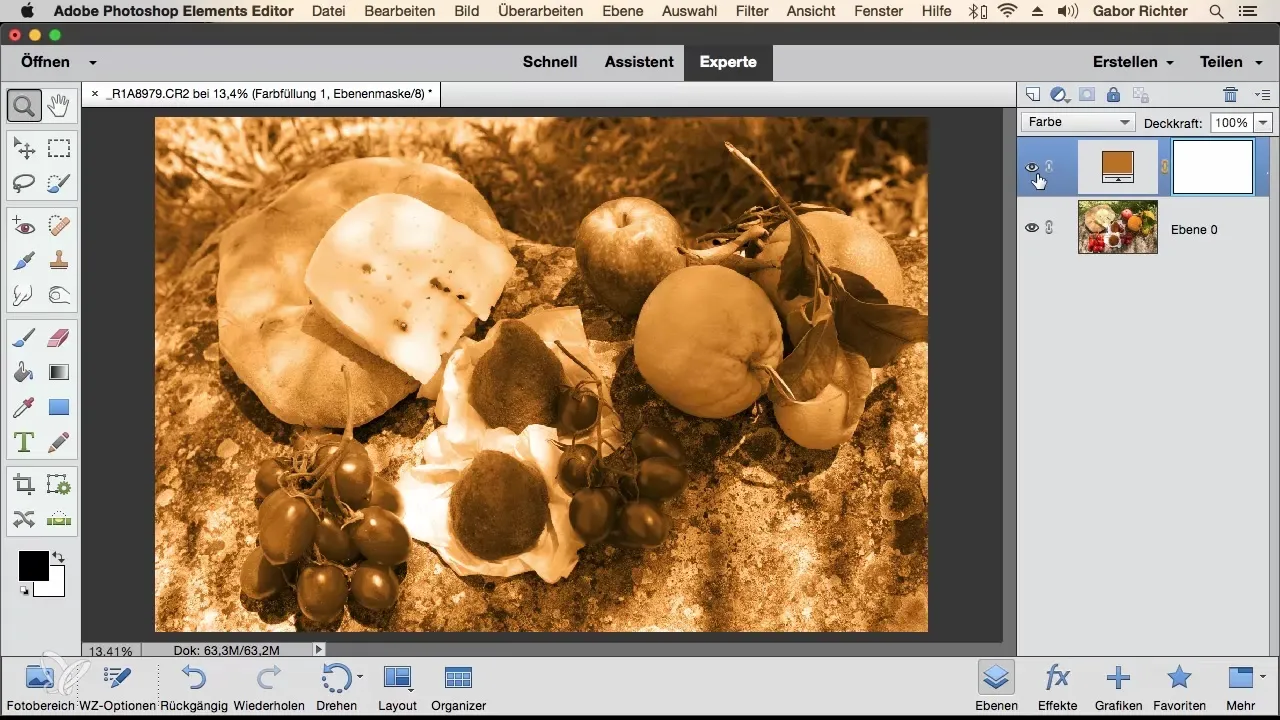
További kreatív hatások elérése érdekében színátmeneteket is használhatsz. Készíts egy átmenetet egy megfelelő színpalettával, és állítsd a kitöltési módot „Puha fény”-re, hogy megváltoztasd a kép hangulatát. Ügyelj arra, hogy állítsd be az átlátszóságot, hogy elérd a kívánt eredményt.
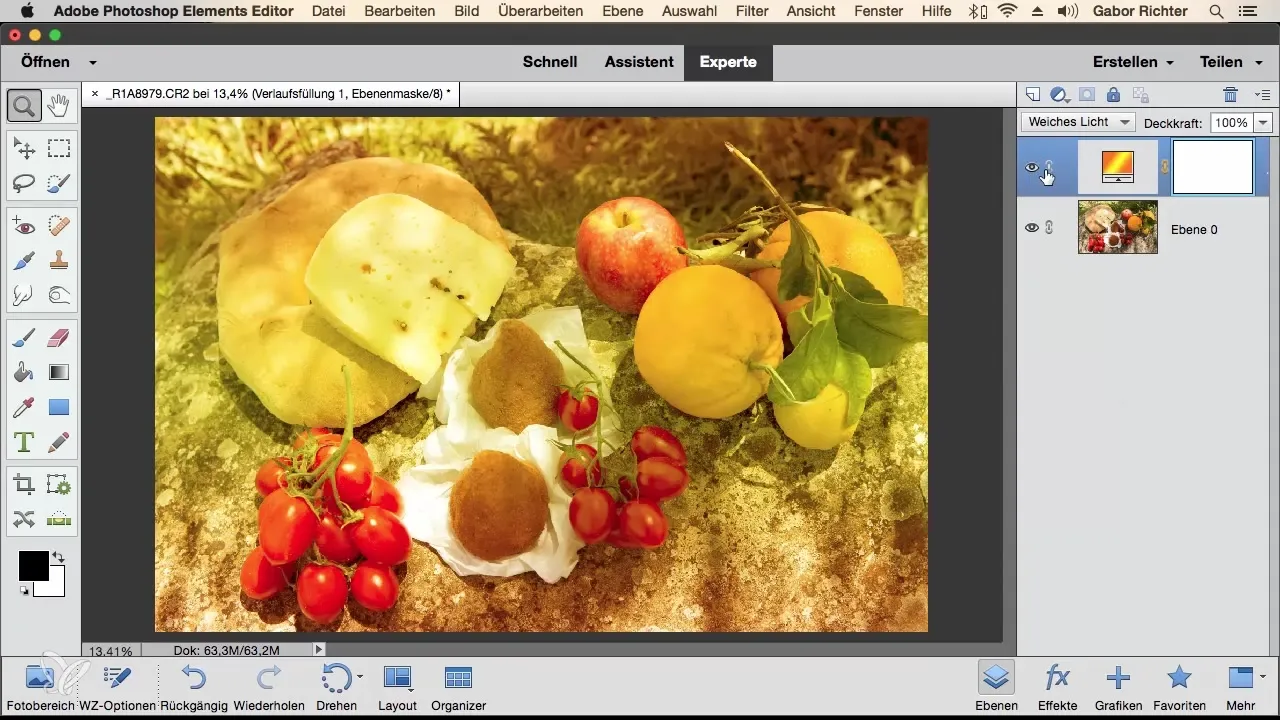
Ha kísérletezni szeretnél a kontrasztokkal, hozzáadhatsz egy „Színárnyalat/Telítettség” beállításszintet és beállíthatod fekete-fehérre. A „Kölcsönös” kitöltési móddal fokozódik a kontraszt, és a kép drámai átalakuláson megy keresztül.
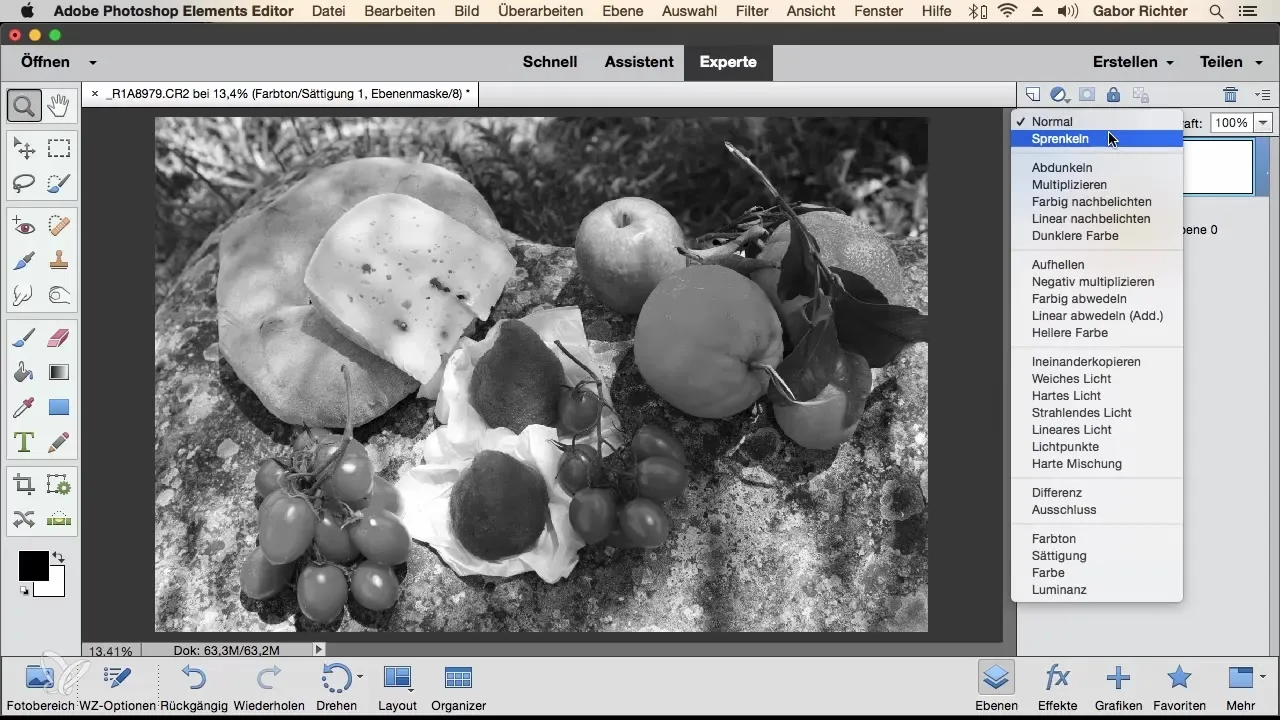
Ne feledd, hogy a hatások láthatóságát az átlátszóság beállításaival kontrolláld. Körülbelül 20%-os érték az átlátszóságra sok esetben optimális lehet, hogy harmonikus egyensúlyt találj.
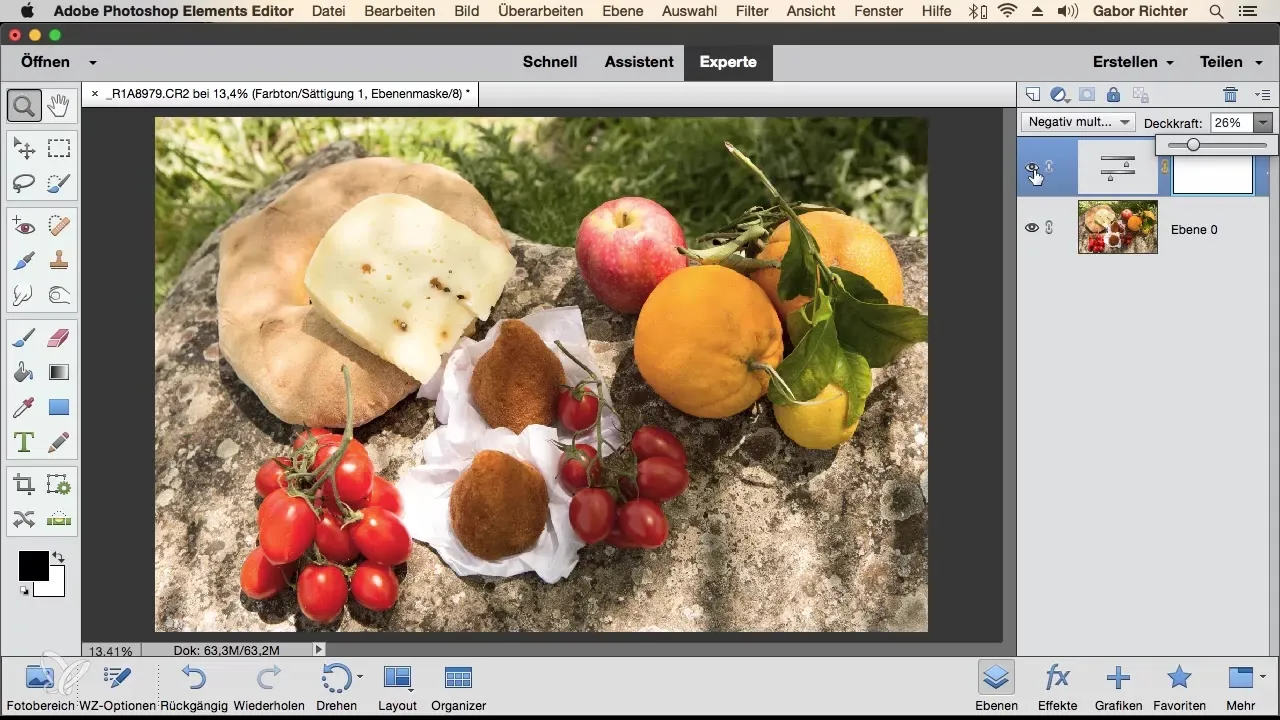
Zárásként elmondható, hogy a kitöltési módok tanulmányozása a Photoshop Elements programban összetett, mivel minden módszernek megvannak a saját jellemzői. A tanulás a kísérletezésen keresztül a legjobb módja annak, hogy kiderítsd, melyik módszer működik a legjobban a konkrét képedhez.
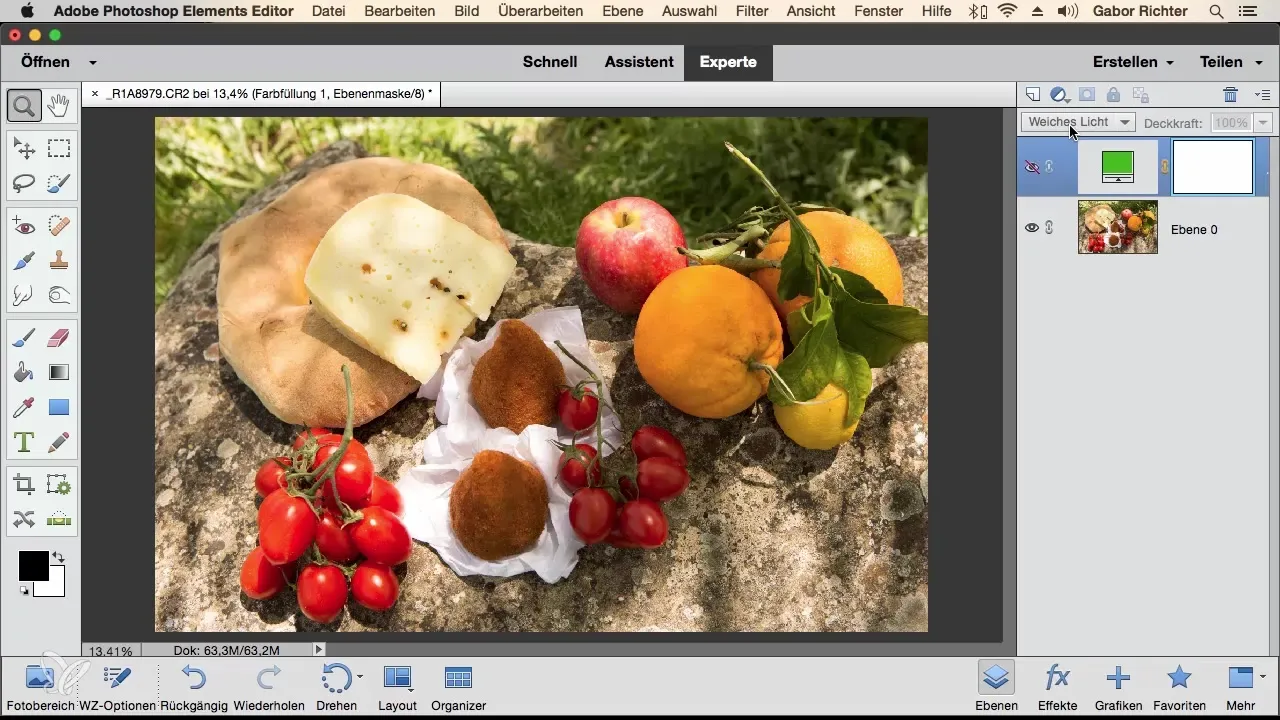
Összefoglalás - Kitöltési módok a Photoshop Elements programban: Egy átfogó útmutató
Ennek az útmutatónak a végén tisztább képet kell kapnod arról, hogyan működnek a kitöltési módok a Photoshop Elements programban, és milyen kreatív lehetőségek állnak előttetek. A kulcs a kísérletezőkedvben rejlik – jó szórakozást a különböző módok kipróbálásához és a saját kreatív stílusod kialakításához!
Gyakran ismételt kérdések
Hogyan tudok egy réteget duplikálni a Photoshop Elements programban?Kattints jobb gombbal a rétegre a rétegpalettán, és válaszd az „Réteg duplikálása” opciót.
Mire valók a kitöltési módok a Photoshop Elements programban?A kitöltési módok vizuálisan kombinálják a rétegeket, és lehetővé teszik, hogy különböző hatásokat érj el a színekben és a világosságban.
Hogyan tudom az átlátszóságot beállítani a Photoshop Elements programban?Menj a rétegpalettán az átlátszóság szabályozóhoz, és húzd azt, hogy növeld vagy csökkentsd az átlátszóságot.
Mi az a „Puha fény” kitöltési mód?A „Puha fény” kombinálja a „Szorzás” és a „Világosítás” tulajdonságait, és lágy fényhatást ad a képeidnek.
Mely kitöltési módok a legjobbak a színváltoztatásokhoz?A „Szín”, „Színárnyalat” és „Telítettség” kitöltési módok ideálisak a képed színeinek megváltoztatására.


